Wie man in Excel ein Kreisdiagramm erstellt
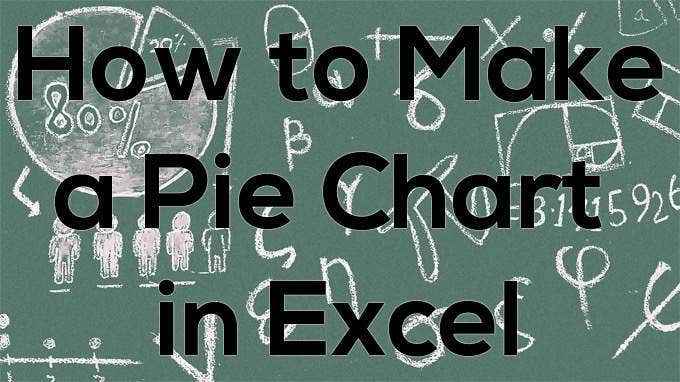
- 1956
- 18
- Aileen Dylus
Kreisdiagramme sind eine häufige Art von Datenvisualisierung. Kreisdiagramme können es anderen erleichtern, die von Ihnen präsentierten Daten zu verstehen. Jede Scheibe des Kuchens ist eine Komponente, und die Komponenten summieren sich alle zum gesamten Kuchen. Mit anderen Worten, Kreisdiagramme sind am nützlichsten, wenn Sie Datensätze haben, die zu 100% addieren.
Praktisch alle Tabellenkalkulations -Software bieten eine Möglichkeit, Kreisdiagramme zu erstellen. Heute konzentrieren wir uns auf das Erstellen von Kreisdiagrammen in Microsoft Excel.
Inhaltsverzeichnis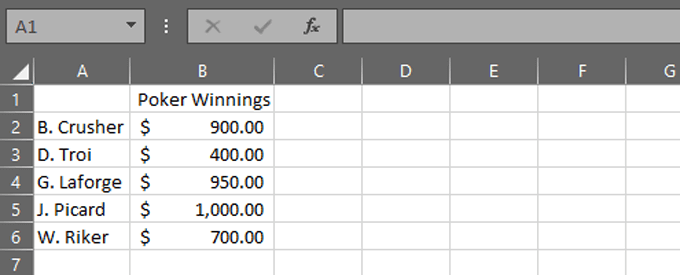
- Wähle aus Einfügung Registerkarte und dann den Befehl Kreisdiagramm in der Diagramme Gruppe auf dem Band.
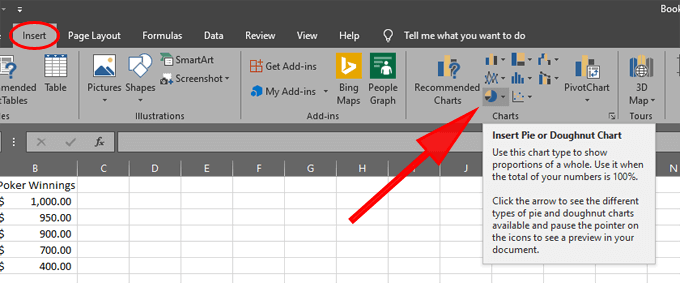
- Wähle aus 2-D-Kuchen Möglichkeit.
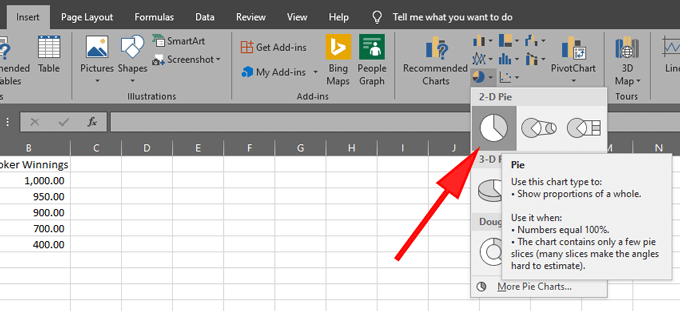
- Sie sehen eine Reihe von Kreisdiagrammoptionen zur Verfügung. Lassen Sie uns vorerst das grundlegende 2-D-Kreisdiagramm auswählen. Sobald Sie das 2-D-Pie-Symbol auswählen, generiert Excel ein Kreisdiagramm in Ihrem Arbeitsblatt.
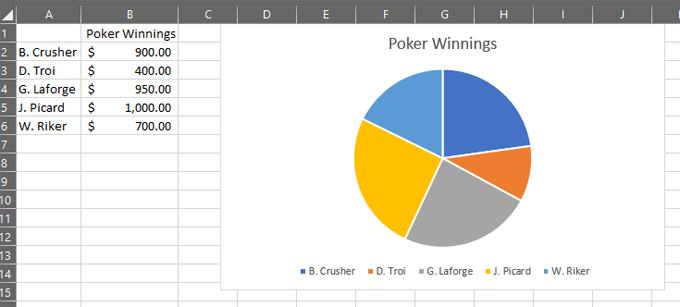
Sie haben gerade ein Kreisdiagramm erstellt! Als nächstes werden wir das Anpassen des Erscheinungsbilds Ihres Kreisdiagramms untersuchen.
Formatieren Sie Ihr Kreisdiagramm
Excel bietet verschiedene Möglichkeiten, um Kreisdiagramme zu formatieren.
Sie können die ändern Diagrammtitel wenn du möchtest. Excel verwendet automatisch den Header der Spalte, in dem Ihre Diagrammdaten in diesem Fall „Poker-Gewinne“ gespeichert sind.Wenn Sie den Text der Spalte der Spalte aktualisieren, aktualisiert der Titel der Kreisdiagramm automatisch aktualisiert. Alternativ können Sie auf den Charttitel selbst doppelklicken und bearbeiten.
Sie sollten Ihre Daten auch in die richtige Reihenfolge setzen. Stellen Sie sich eine analoge Uhr vor, die auf Ihrem Kreisdiagramm überlagert ist. Die größte Scheibe des Kuchens sollte um 12:00 Uhr beginnen. Wenn Sie im Uhrzeigersinn um den Kuchen gehen, sollten die Scheiben zunehmend kleiner werden. Um dies zu erreichen, müssen Sie Ihre numerischen Daten vom größten bis kleinsten sortieren.
Wähle aus Heim Menüpunkt. Stellen Sie sicher, dass sich Ihr Cursor in einer der Zellen in der Spalte mit numerischen Daten befindet. Wähle aus Sortieren & filtern Knopf auf dem Band und wählen Sie Sortieren Sie am größten bis kleinsten.
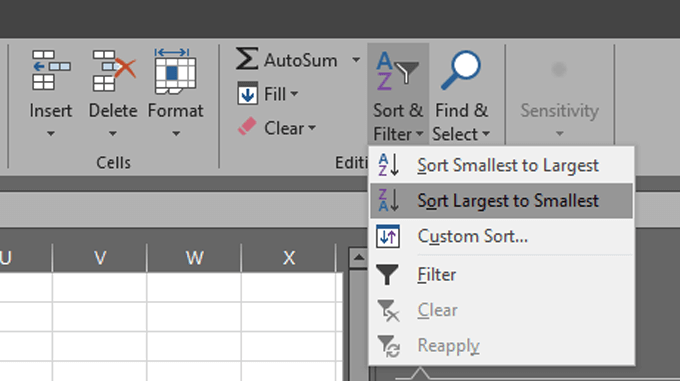
Ihr Kreisdiagramm wird automatisch aktualisiert, und jetzt verfolgen Sie die Best Practices bezüglich der Reihenfolge Ihrer Daten innerhalb des Kreisdiagramms.
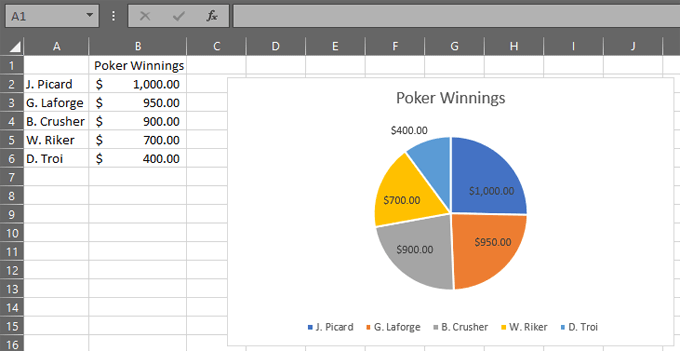
Wählen Sie Ihre Datenbezeichnungen aus. Klicken Sie mit dem Klicken auf das Kreisdiagramm und wählen Sie das Green Plus -Symbol rechts neben dem Diagramm, um angezeigt zu werden Diagrammelemente.
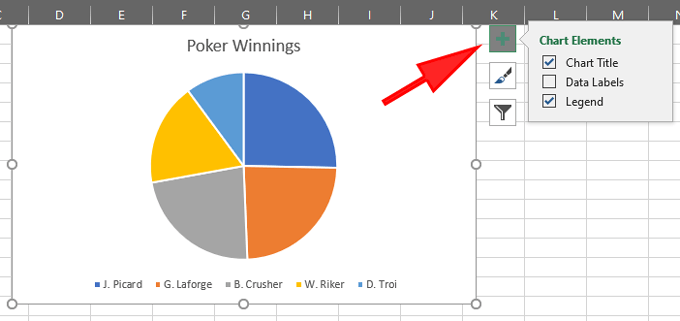
Aktivieren Sie nun das Kontrollkästchen neben Datenaufkleber.
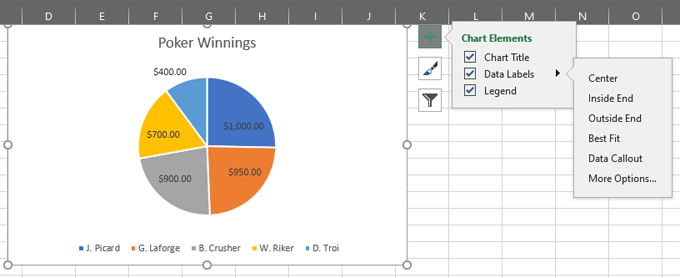
Erweitern Sie die Optionen für Datenbezeichnungen und wählen Sie dann aus Mehr Optionen…

Dadurch wird das Panel für Formatdatenbezeichnungen geöffnet.
Wie Excel -Kreis -Diagramm -Labels funktionieren
Im Bereich Formatdatenbezeichnungen können Sie auswählen, welche Beschriftungen in Ihrem Kreisdiagramm angezeigt werden.
Wählen Sie das Balkendiagrammsymbol auf, das aufgerufen wurde Beschriftungsoptionen.
Erweitere das Beschriftungsoptionen Abschnitt sehen Sie eine Reihe von Etiketten, die Sie in Ihrem Kreisdiagramm anzeigen können.
So funktioniert jede Label -Option:
- Wert aus Zellen:Im obigen Beispiel zeigt das Kreisdiagramm eine Datenspalte an. Wenn Sie eine andere Datenspalte hatten, können Sie diese Option verwenden, um diese Werte beim Beschriftung jedes Stücks des Kuchens zu verwenden.
Mit anderen Worten, Sie können die Daten aus einem anderen Zellbereich als Datenbezeichnung verwenden. Zum Beispiel können Sie Ihren Daten eine dritte Spalte hinzufügen, „ändern Sie sich von der letzten Woche." Wenn du wählst Wert aus Zellen und wählen Sie Zellen C2: C6, dann würde Ihr Kreisdiagramm so aussehen:
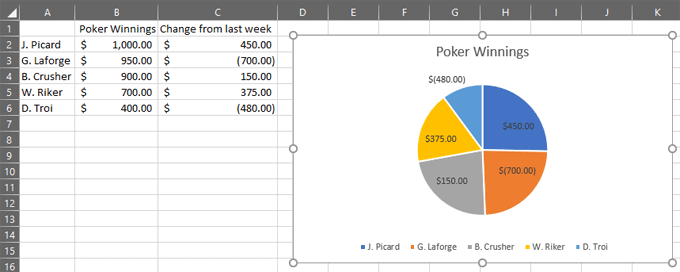
- Serienname: Wenn Sie diese Option überprüfen. In unserem Beispiel würde jede Scheibe des Kuchens ein Etikett mit der Aufschrift „Poker -Gewinnen.”
- Kategoriename: Dieser wird empfohlen. Anstatt sich auf die Legende beziehen zu müssen, kennzeichnet diese Option jede Scheibe des Kuchens mit den Kategoriewerten.
- Wert: Dies wird automatisch überprüft. Jede Scheibe des Kuchens ist mit dem Datenwert gekennzeichnet, der dieser Folie entspricht. In unserem Beispiel ist das der Dollarbetrag, den jeder Pokerspieler gewann.
- Prozentsatz: Das ist oft sehr nützlich. Wie viel Prozent des gesamten Kuchens repräsentieren die Scheibe? Wenn Sie dieses Kontrollkästchen überprüfen, wird sichergestellt.
- Anführungslinien zeigen: Wenn die Datenbezeichnung nicht vollständig in das Slice passt, fügt diese Option eine Zeile hinzu, die die Datenbezeichnung an die Slice verbindet.
- Legendeschlüssel: Wenn Sie nicht haben Kategoriename Aktivieren Sie dieses Kontrollkästchen, damit die Legende unten in Ihrem Kreisdiagramm angezeigt wird.
Kreisdiagrammfarben ändern
Um Ihr Kreisdiagramm -Farbschema zu ändern, wählen Sie zunächst das Kreisdiagramm aus. Wählen Sie dann das Pinselsymbol aus, Diagrammstile.
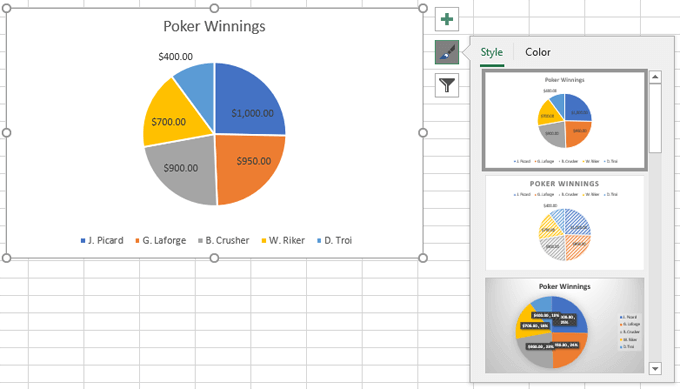
Sie werden zwei Registerkarten sehen, Stil Und Farben. Erkunden Sie die Optionen in beiden Registerkarten und wählen Sie ein Farbschema, das Ihnen gefällt.
Wenn Sie eine bestimmte Scheibe des Kuchens hervorheben möchten, wenden Sie eine Farbe auf diese Scheibe auf, während Sie einen Graufarbton für alle anderen Scheiben auswählen.
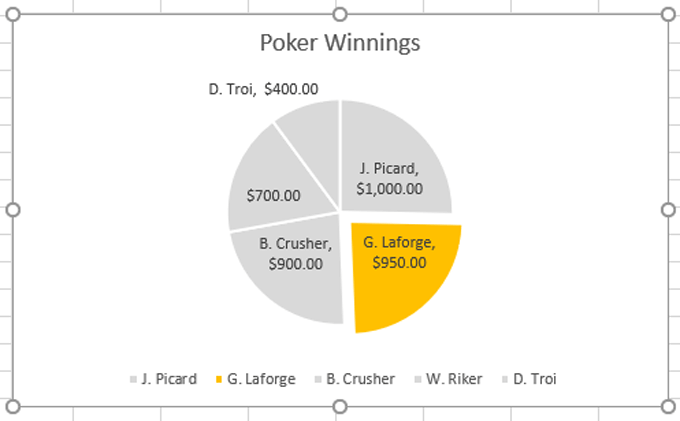
Sie können eine einzelne Scheibe des Kuchens auswählen, indem Sie das Kreisdiagramm auswählen und dann auf die Slice klicken, die Sie formatieren möchten. Sie können auch die Scheibe bewegen, die Sie leicht vom Zentrum entfernt sind, um darauf aufmerksam zu machen:
Kreisdiagrammtyp ändern
Um den Diagrammtyp zu ändern, wählen Sie die aus Design Registerkarte auf dem Band und auswählen Diagrammtyp ändern.
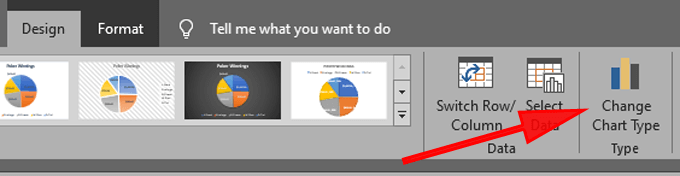
Wählen Sie beispielsweise die aus Donut -Diagramm.
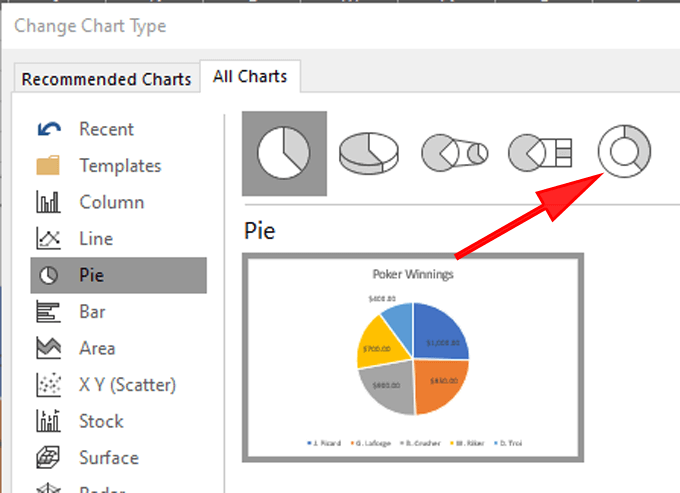
Jetzt sieht unser Beispiel -Kreisdiagramm so aus:
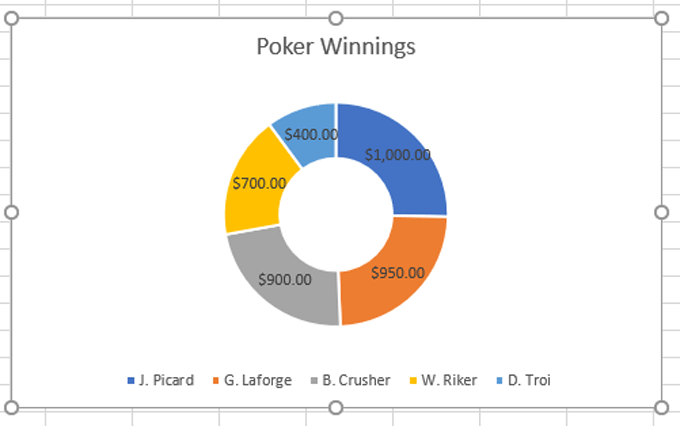
Andere Arten von Diagrammen in Excel
Nachdem Sie nun die Grundlagen des Erstellens eines Kreisdiagramms in Excel kennen, lesen Sie unseren Artikel „Ihre Excel -Daten zeichnen“, um mehr Tipps und Tricks zur Präsentation Ihrer Datenvisualisierungen auf klare, überzeugende Weise zu erfahren.
- « Was ist Steam Client Bootstrapper (und ist es sicher?)
- Wie Websites funktionieren, lernen Sie, was sich unter der Motorhaube befindet »

